Maven
1. 学习内容
- 介绍Maven的核心特性
- 掌握Maven的依赖管理
- 掌握Maven的打包方式
2. Maven介绍
-
读音:[ˈmevən] 而不是”马瘟“
-
Maven是项目管理工具,对软件项目提供构建与依赖管理
-
Maven是Apache下的Java开源项目
-
Maven为Java项目提供了统一的管理方式,已成为业界标准
3. Maven解决的问题
-
大项目需要引用大量的jar包,并且可能出现Jar包版本冲突
Maven能帮我们管理jar包
-
不同的集成开发工具(IDEA、Eclipse)开发出来的项目不能互用,(文件结构存在不同)
即为IDEA开发的项目在Eclipse中不能使用,Maven可以解决这个问题
-
Java项目的输出方式无外乎两种格式:jar包以及war包,
对于这两种格式究竟应该如何打包呢?Maven可以解决这个问题
-
Maven可以帮助我们自动运行单元测试
4. Maven核心特性
-
项目的一键构建,整个构建过程,使用 maven 一个命令可以轻松完成整个工作。
构建过程:编译、测试、运行、打包、安装、部署等一系列过程
-
项目设置遵循统一规则,保证不同开发环境的兼容性(统一的文件结构)
-
强大的依赖管理,项目依赖组件自动下载、自动更新
对于项目需要使用的不同产品(Jar包等),传统的做法是去官网下载。
有了Maven,我们只需要确定Jar包的坐标,就能够自动为我们下载以及更新,提高项目开发效率。
Jar包的坐标 = 公司名或组织名 + 项目名 + 版本号
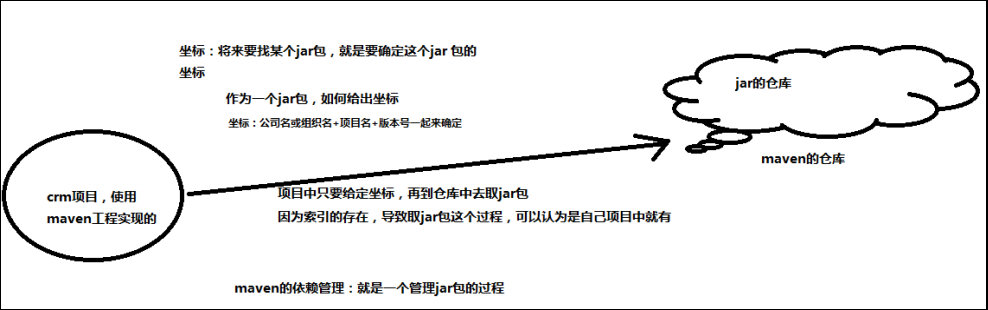
-
可扩展的插件机制,使用简单,功能丰富
5. Maven的安装与配置
5.1 Maven的安装(Windows)
-
浏览器搜索网站 maven.apache.org
-
点击左侧导航栏中的Download
-
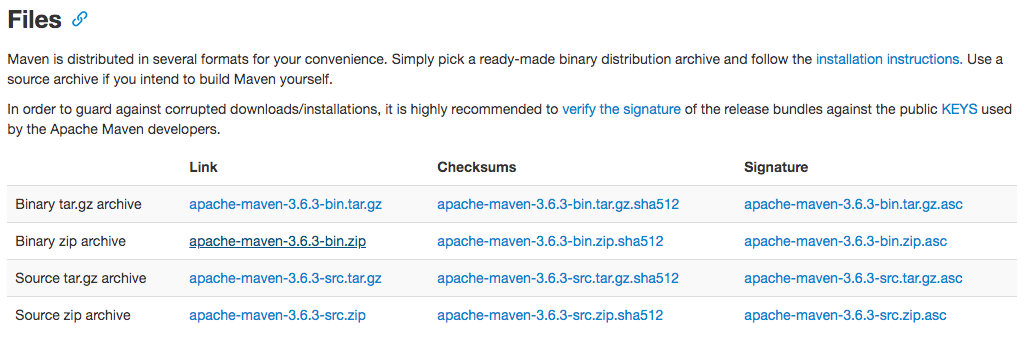
选择图中的apache-maven-3.6.3-bin.zip下载
-
解压apache-maven-3.6.3-bin.zip

bin: 存放了 maven 的命令
boot: 存放了一些 maven 本身的引导程序,如类加载器等
conf: 存放了 maven 的一些配置文件,如 setting.xml 文件
lib: 存放了 maven 本身运行所需的一些 jar 包
5.2 Maven的环境配置
-
首先,电脑需要安装Java环境,安装JDK1.7+版本
-
配置MAVEN_HOME,变量值就是Maven的安装路径(bin之前一级的目录)
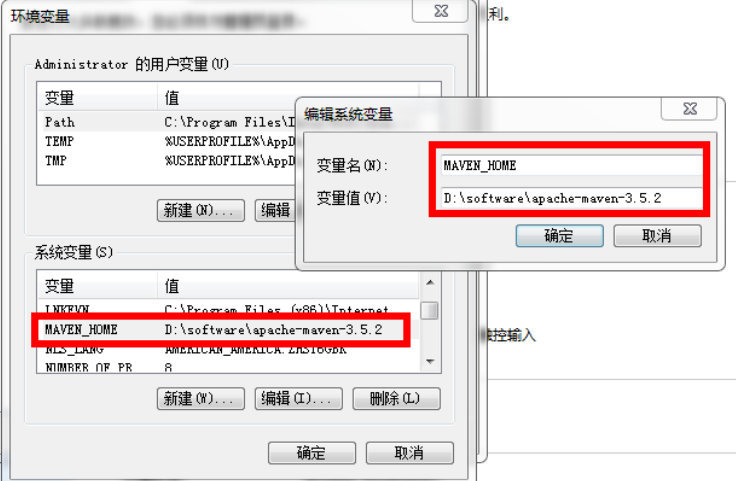
-
配置环境变量Path,添加**%MAVEN_HOME%\bin**,点击确定
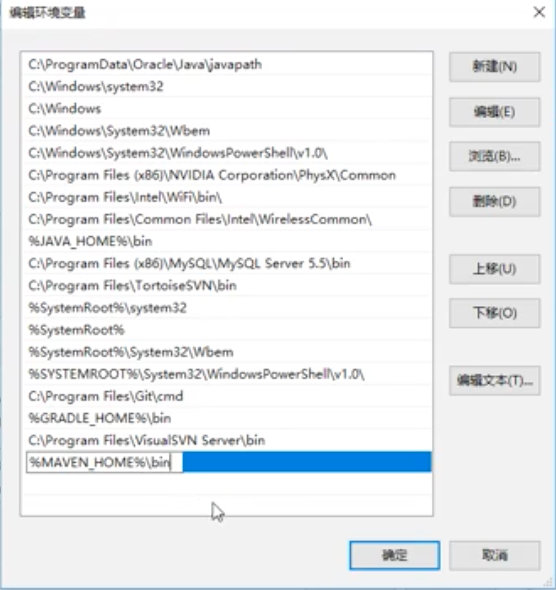
6. Maven仓库种类及关系
6.1 仓库种类(3类)
-
本地仓库:
-
用来存储从远程仓库或中央仓库下载的插件和 jar 包,
项目使用一些插件或 jar 包,优先从本地仓库查找。
-
默认本地仓库位置在 ${user.dir}/.m2/repository,
${user.dir}表示 windows 用户目录(一般为C盘)。
-
-
远程仓库【私服】:
-
如果本地需要插件或者 jar 包,本地仓库没有,默认去远程仓库下载。
-
远程仓库可以在互联网内也可以在局域网内。
-
-
中央仓库:
- 在 maven 软件中内置一个远程仓库地址 http://repo1.maven.org/maven2 ,它是中央仓库,服务于整个互联网,它是由 Maven 团队自己维护,里面存储了非常全的 jar 包,它包含了世界上大部分流行的开源项目构件。
6.2 仓库间的关系
-
项目需要一些插件或者jar包,优先从本地仓库查找。
-
本地仓库没有,默认去远程仓库中下载。
远程仓库可以是不需要联网的局域网内的。
-
远程仓库中没有,就在中央仓库中下载【需要联网】。
6.3 自定义本地仓库的路径
在conf文件夹下的settings.xml配置文件中的55行添加如下配置:
<!-- 标签体内容为自定义的本地仓库的地址 -->
<localRepository>/Users/apple/Downloads/maven_repository</localRepository>
6.4 配置阿里云镜像
-
镜像:mirrors
- 作用:提高我们下载jar包的速度
- 国内建议使用阿里云镜像
-
配置步骤:
-
打开Maven的
conf目录下的配置文件settings.xml -
在
159行的<mirrors>标签下添加以下配置:<mirror> <id>nexus-aliyun</id> <mirrorOf>*,!jeecg,!jeecg-snapshots</mirrorOf> <name>Nexus aliyun</name> <url>http://maven.aliyun.com/nexus/content/groups/public</url> </mirror>
-
7. Maven项目标准目录结构
7.1 最终项目分为几部分
- 核心代码部分
- 配置文件部分
- 测试代码部分
- 测试配置文件
7.2 标准目录结构
src/main/java目录 核心代码部分
src/main/resources 配置文件部分
src/test/java目录 测试代码部分
src/test/resources 测试配置文件
src/main/webapp 页面资源,js、css、图片等
target 项目输出位置,编译后的class文件会输出到此目录
pom.xml maven 项目核心配置文件
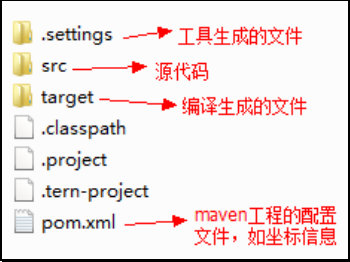
src文件夹下:
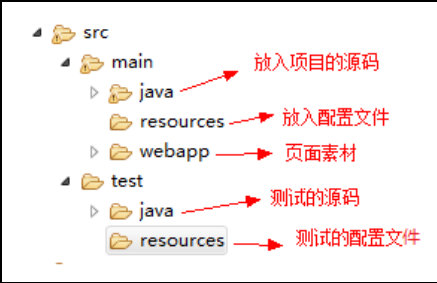
8. Maven常用命令
命令行先进入到项目文件夹中,再执行Maven常用命令
8.1 mvn compile
-
compile 是 maven 工程的编译命令,作用是将 src/main/java 下的文件编译为 class 文件输出到 target目录下。
-
cmd 进入命令状态,执行 mvn compile,如下图提示成功:
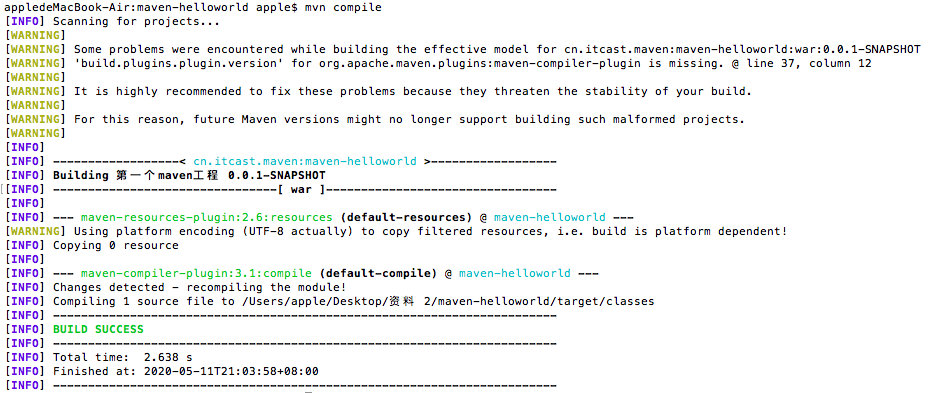
成功之后,target目录下,存放编译 src/main/java 目录下文件所生成的class文件。
8.2 mvn test
-
test 是 maven 工程的测试命令。 mvn test,会执行 src/test/java 下的单元测试类。
同时,也会执行 src/main/java 下的类文件
-
cmd 执行 mvn test ,在compile命令的基础上,执行 src/test/java 下单元测试类,下图为测试结果,运行 1 个测试用例,全部成功:

成功之后,target目录下的classes目录下,存放编译 src/main/java 目录下文件所生成的class文件。test-classes目录下,存放编译 src/test/java 目录下文件所生成的class文件。
8.3 mvn clean
- clean 是 maven 工程的清理命令,执行 clean 会删除 target 目录及内容。
8.4 mvn package
-
package 是 maven 工程的打包命令,对于 java 工程执行 package 打成 jar 包,对于 web 工程打成 war包。
package命令是在test命令的基础上,将工程进行打包
8.5 mvn install
-
install 是 maven 工程的安装命令,执行 install 将 maven 打成 jar 包或 war 包并发布到本地仓库
install命令是在package命令的基础上,将工程打包发布到本地仓库
8.6 mvn deploy
-
项目发布
deploy命令是在install命令的基础上,将工程进行发布
9. Maven的生命周期
-
maven 对项目构建过程分为三套相互独立的生命周期,请注意这里说的是“三套”,而且“相互独立”。
-
这三套生命周期分别是:
-
Clean Lifecycle : (清理生命周期)
在进行真正的构建之前进行一些清理工作。
-
Default Lifecycle : (默认生命周期)
构建的核心部分,编译,测试,打包,部署等等。
-
Site Lifecycle : (站点生命周期)
生成项目报告,站点,发布站点。

-
10. Maven的概念模型
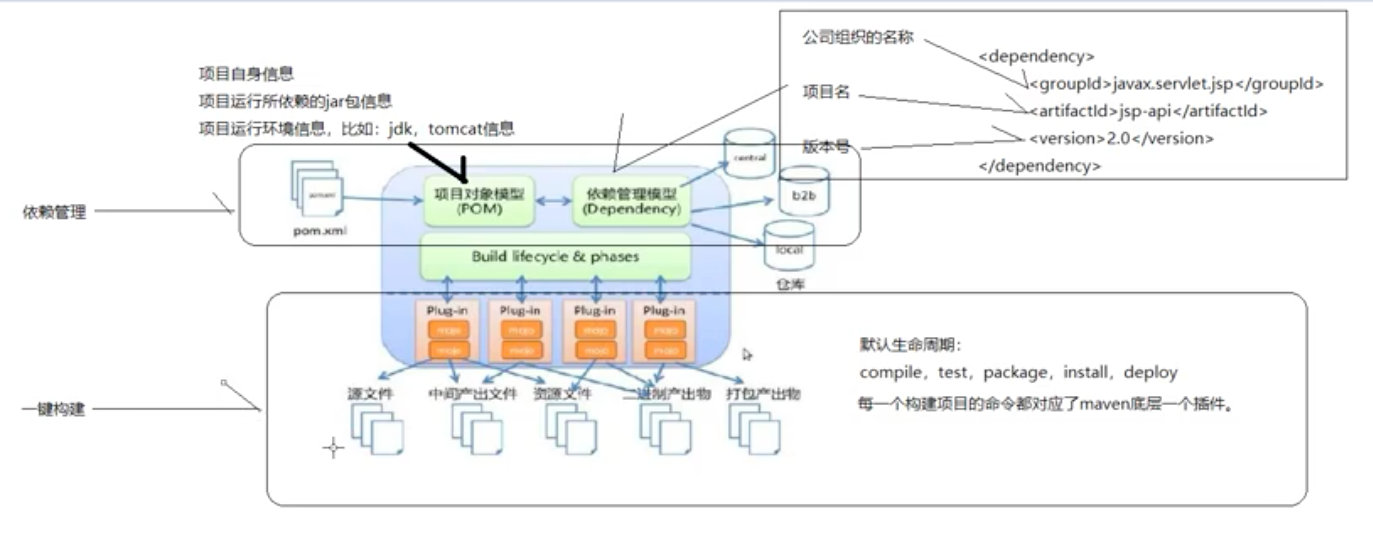
10.1 项目对象模型(POM)
- pom.xml反映了项目对象模型,其中包含3部分:
- 项目自身信息
- 项目运行所依赖的jar包信息
- 项目运行环境信息,比如:JDK、Tomcat信息
10.2 依赖管理模型(Dependency)
-
项目对象模型中的第二个部分:项目运行依赖jar包信息,
又独立出来叫做依赖管理模型。
-
Jar包来源于三个仓库:本地仓库,远程仓库,中央仓库
在公司中,本地仓库中没有从远程仓库中获取,
远程仓库中没有,要么从中央仓库下载,要么从本地仓库加载
-
Jar包的依赖定义最基本的三个元素:
<dependency> <!-- 公司组织的名称 --> <groupId>junit</groupId> <!-- 项目名称 --> <artifactId>junit</artifactId> <!-- 版本号 --> <version>4.9</version> </dependency>
11. IDEA集成maven插件
-
第一步
点击IDEA设置(Preferences),找到Maven进行设置
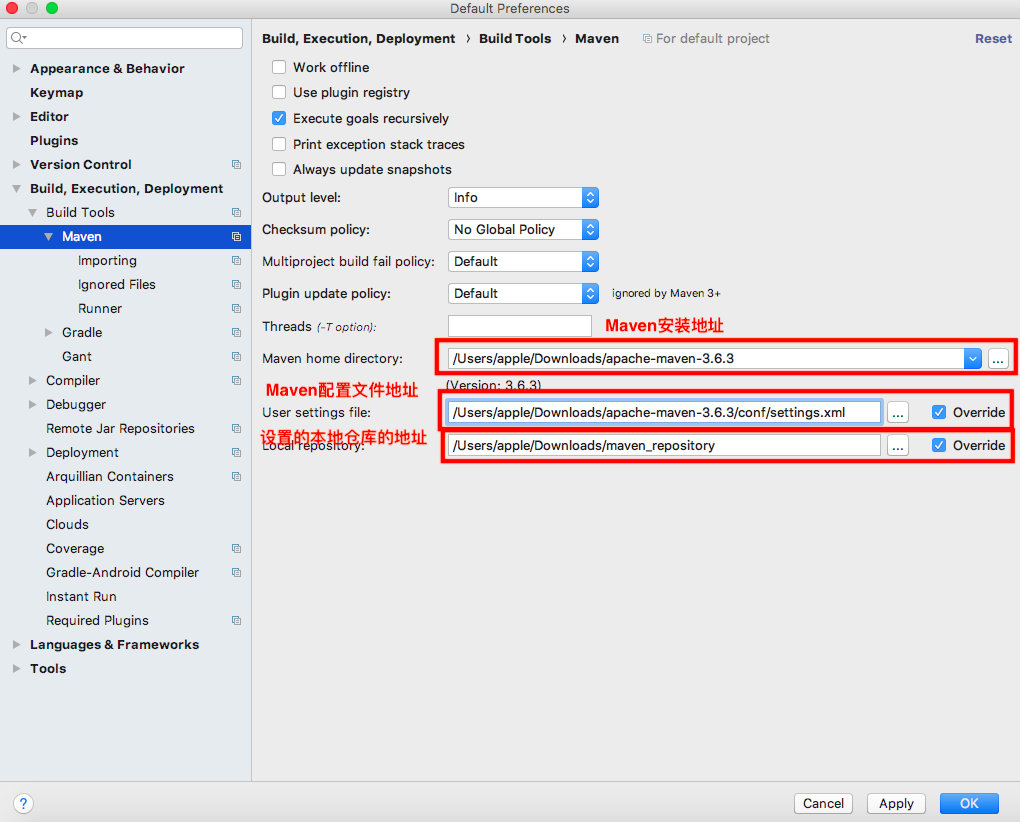
-
第二步
在Maven - Runner 下,输入**-DarchetypeCatalog=internal**
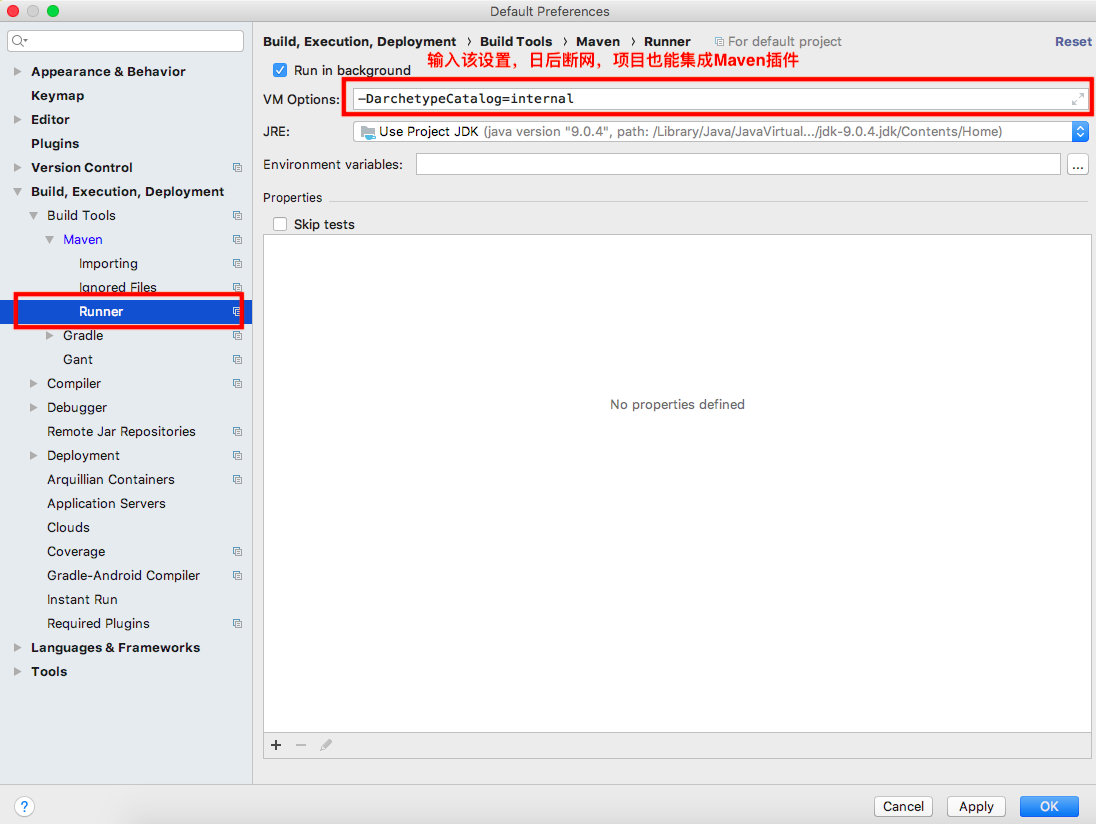
12. IDEA创建Maven项目
12.1 使用Maven骨架创建
12.1.1 Java项目
-
第一步 创建项目页面,选择quickstart骨架
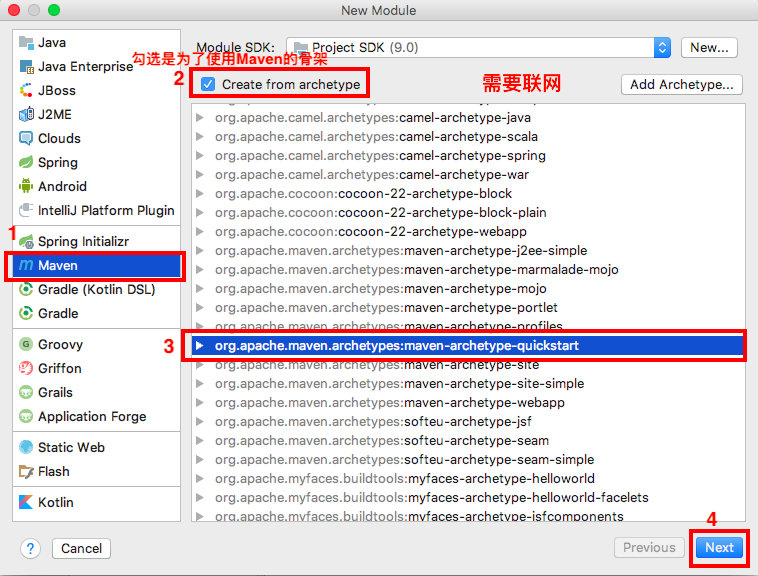
-
第二步 设置项目本身的依赖定义

-
第三步 确认所使用Maven的信息
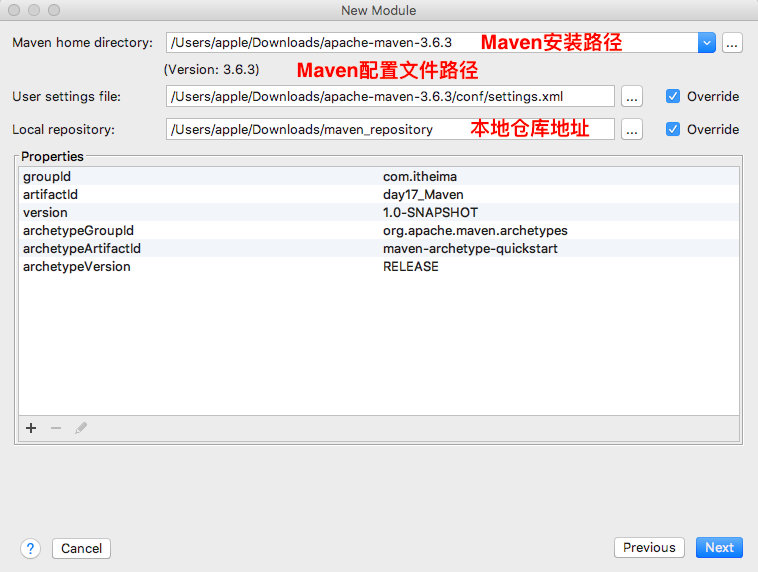
-
第四步 确认项目位置信息
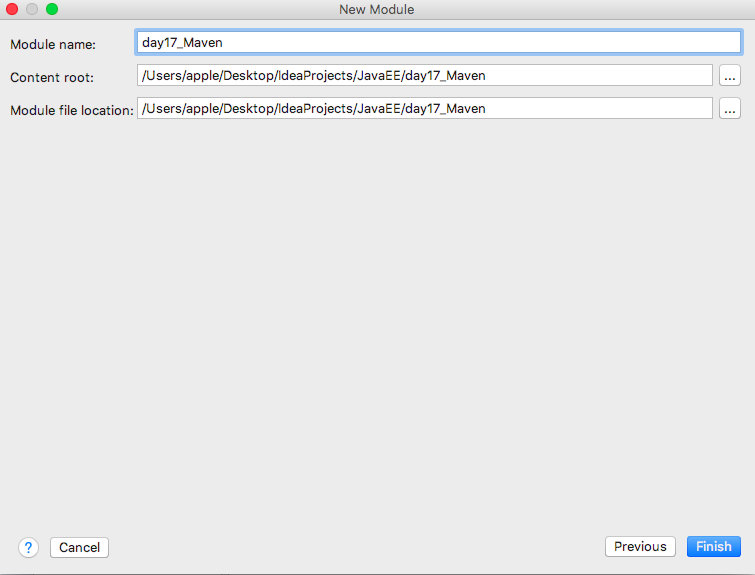
-
查看目录结构
[外链图片转存失败,源站可能有防盗链机制,建议将图片保存下来直接上传(img-KBgOnm5W-1602518890409)(G:\学习笔记\JavaWeb\黑马Maven\maven笔记图\2.PNG)]
-
默认情况下,骨架创建的Maven项目并不是完整的标准目录结构,
还缺少配置文件目录src/main/resources 和 src/test/resources。
需要我们手动添加 。
例如 添加src/main/resources 步骤:
右键main文件夹 → new → directory → 文件夹名为resources
→ 右键resources文件夹 → Mark Directory as → 改为resources格式
添加 src/test/resources 步骤同理,最后改为Test resources格式
-
12.1.2 Web项目
-
第一步 创建项目页面,选择webapp骨架
[外链图片转存失败,源站可能有防盗链机制,建议将图片保存下来直接上传(img-UxSODsvo-1602518890410)(G:\学习笔记\JavaWeb\黑马Maven\maven笔记图\1.PNG)]
-
其他步骤与12.1.1相同
12.2 不使用骨架创建
-
在12.1的第一步,不勾选 Create from archetype 即可
之后的步骤与12.1相同
13. 指定为Web资源包
[外链图片转存失败,源站可能有防盗链机制,建议将图片保存下来直接上传(img-pbrrXjHi-1602518890412)(G:\学习笔记\JavaWeb\黑马Maven\maven笔记图\3.PNG)]
-
只有在web资源包下才能创建JSP文件
那么如何指定一个文件夹变为web资源包呢?
第一步,选择项目目录结构选项:Project Structure
如图下图所示,点击+号,选择要变为web资源包的文件夹即可。
[外链图片转存失败,源站可能有防盗链机制,建议将图片保存下来直接上传(img-LqMRhBp7-1602518890413)(G:\学习笔记\JavaWeb\黑马Maven\maven笔记图\4.PNG)]
14. 导入项目依赖的jar包
- 刚使用Maven创建的web项目是没有任何jar包的,需要我们手动配置。
当然,只需要指定jar包的坐标即可,步骤如下:
14.1 在本地仓库中获取
-
第一步:打开pom.xml文件
前提是在本地仓库中有对应的jar包
-
在pom.xml文件中设置jar包的依赖定义
[外链图片转存失败,源站可能有防盗链机制,建议将图片保存下来直接上传(img-CtVKJcyl-1602518890415)(G:\学习笔记\JavaWeb\黑马Maven\maven笔记图\5.PNG)]
14.2 在中央仓库中获取
- 需要联网的条件下进行
-
第一步:打开浏览器输入中央仓库的网址
https://mvnrepository.com/
-
第二步:搜索需要的jar包
[外链图片转存失败,源站可能有防盗链机制,建议将图片保存下来直接上传(img-T2yU9wbI-1602518890416)(G:\学习笔记\JavaWeb\黑马Maven\maven笔记图\6.PNG)]
-
第三步:选择需要的jar包版本
[外链图片转存失败,源站可能有防盗链机制,建议将图片保存下来直接上传(img-Ulg8bENY-1602518890418)(G:\学习笔记\JavaWeb\黑马Maven\maven笔记图\7.PNG)]
-
第四步:复制jar的坐标信息
[外链图片转存失败,源站可能有防盗链机制,建议将图片保存下来直接上传(img-jDlyU9ZJ-1602518890419)(G:\学习笔记\JavaWeb\黑马Maven\maven笔记图\8.PNG)]
-
第五步:粘贴到项目的pom.xml文件中
这里就不做图片展示了,也是在标签里进行粘贴。
粘贴后,项目会自动加载jar包
解决pom.xml文件中设置了jar包坐标,但是项目中依旧无法导入的问题:
- 点击右侧的Maven → 刷新项目
15. 运行项目
15.1 Maven基本命令使用
[外链图片转存失败,源站可能有防盗链机制,建议将图片保存下来直接上传(img-4TlFgMKS-1602518890420)(G:\学习笔记\JavaWeb\黑马Maven\maven笔记图\9.PNG)]
15.2 Maven运行项目
- 点击m形状的按钮
[外链图片转存失败,源站可能有防盗链机制,建议将图片保存下来直接上传(img-S0lmQTvP-1602518890422)(G:\学习笔记\JavaWeb\黑马Maven\maven笔记图\10.PNG)]
- 输入命令
mvn tomcat7:run,老版本的IDEA可以不用加mvn
15.3 解决jar包冲突问题
-
Maven项目中导入的jar包往往容易和本地tomcat的jar包发生冲突
解决方案:在依赖定义中,添加依赖范围标签,
并设置为provided,仅编译时使用
[外链图片转存失败,源站可能有防盗链机制,建议将图片保存下来直接上传(img-aGNpxv2J-1602518890424)(G:\学习笔记\JavaWeb\黑马Maven\maven笔记图\11.PNG)]
15.3.1 依赖范围
-
概念:A依赖B,需要在A的pom.xml文件中添加B的坐标,添加坐标时需要指定依赖范围。依赖范围通过标签中指定。
-
依赖范围包括:
-
compile:不指定时默认的依赖范围,用于编译、测试和运行
-
provided:只有在当JDK或者一个容器已提供该依赖之后才使用, provided依赖在编
译和测试时需要,在运行时不需要,比如:servlet api被tomcat容器提供。
-
runtime:在运行和测试系统的时候需要,但在编译的时候不需要。比如:jdbc的驱动
包。由于运行时需要所以runtime范围的依赖会被打包。
-
test:在编译和运行时都不需要,它们只有在测试编译和测试运行阶段可用,比如:
junit。由于运行时不需要所以test范围依赖不会被打包。
-
system::system范围依赖与provided类似,但是你必须显式的提供一个对于本地系
统中JAR文件的路径,需要指定systemPath磁盘路径,system依赖不推荐使用。
[外链图片转存失败,源站可能有防盗链机制,建议将图片保存下来直接上传(img-HWzvjfIE-1602518890425)(G:\学习笔记\JavaWeb\黑马Maven\maven笔记图\14.PNG)]
-
-
总结
依赖排行从大到小 默认引入 的jar包 compile 【默认范围 可以不写,编译、测试、运行 都有效】 servlet-api 、jsp-api provided【编译、测试 有效,防止和tomcat下jar冲突】 jdbc驱动jar包 runtime 【测试、运行有效 】 junit test 【测试有效】
15.4 解决不能编译jsp问题
-
在运行maven项目时,抛出
Unable to compile class for JSP错误原因:Maven默认的tomcat插件是Tomcat6版本的,不支持JDK1.8以上的版本。
解决方案:使用Maven的Tomcat7插件,在pom.xml文件中加入以下代码:
[外链图片转存失败,源站可能有防盗链机制,建议将图片保存下来直接上传(img-NVXulDm5-1602518890427)(G:\学习笔记\JavaWeb\黑马Maven\maven笔记图\12.PNG)]
15.4.1 设置tomcat7插件
<!--
加入的代码就是使用了tomcat7插件
当然tomcat6插件依然存在,可以修改tomcat7的端口号:
指定<configuration>标签即可
-->
<build>
<plugins>
<plugin>
<groupId>org.apache.tomcat.maven</groupId>
<artifactId>tomcat7-maven-plugin</artifactId>
<version>2.2</version>
<!-- 修改端口号 -->
<configuration>
<port>8888</port>
</configuration>
</plugin>
</plugins>
</build>
15.4.2 设置编译时的JDK插件
<!-- 设置编译时的插件为JDK1.8 -->
<build>
<plugins>
<plugin>
<groupId>org.apache.maven.plugins</groupId>
<artifactId>maven-compiler-plugin</artifactId>
<version>3.1</version>
<configuration>
<source>1.8</source>
<target>1.8</target>
<encoding>utf-8</encoding>
</configuration>
</plugin>
</plugins>
</build>
16.IDEA添加模板代码
-
以在pom.xml文件中增加tomcat7插件为例,如果我们忘记了代码怎么写,那怎么办?
解决方案:在IDEA中添加模板代码
步骤如下:
-
第一步,打开IDEA的File → settings
-
第二步,开始设置
[外链图片转存失败,源站可能有防盗链机制,建议将图片保存下来直接上传(img-asetzXJG-1602518890428)(maven笔记图/13.PNG)]
-
如何使用模板?
因为已经设置了在xml中才能使用该模板,所以在xml文件中需要用到该模板的位置,
输入该模板名tomcat7,IDEA会自动显示。
-




















 7458
7458











 被折叠的 条评论
为什么被折叠?
被折叠的 条评论
为什么被折叠?








